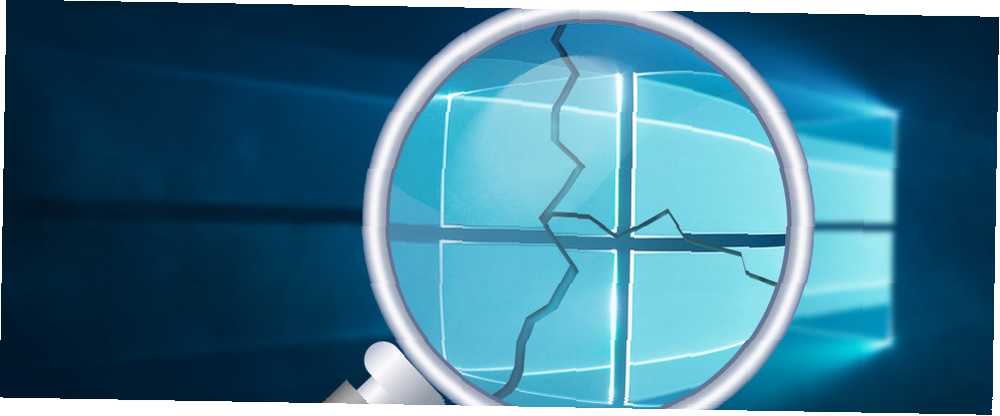
Owen Little
0
4832
592
Jeden z najpoważniejszych problemów dotykających użytkowników systemu Windows 10: uszkodzenie systemu. Korupcja objawia się na różne sposoby, od losowych niebieskich lub czarnych ekranów śmierci. Jak rozwiązywać problemy z czarnym systemem Windows i rozwiązywać problemy Jak rozwiązywać problemy z czarnym systemem Windows i rozwiązywać problemy B w BSOD nie zawsze oznacza niebieski. Czasami zobaczysz Czarny ekran śmierci. Może to być jeszcze bardziej kłopotliwe, ponieważ nie wyświetla komunikatu o błędzie. Wspólnie rozwiążmy problemy. (BSOD) do błędów sterownika.
Jeśli wypróbowałeś wszystko inne, możesz poeksperymentować z trzema narzędziami, które są wstępnie zainstalowane w systemie Windows.
W moim przypadku wpadłem na całkowicie nierozwiązywalne uszkodzenie plików systemowych w mojej instalacji systemu Windows 10. Na szczęście moje nieszczęście przekłada się teraz na twoje zyski.
Uwaga: Jeśli widzisz a “brak systemu operacyjnego” lub “niepoprawna tablica partycji” błąd, główny rekord rozruchowy (MBR) może być uszkodzony Jak naprawić główny rekord rozruchowy w systemie Windows 10 Jak naprawić główny rekord rozruchowy w systemie Windows 10 Główny rekord rozruchowy może zostać uszkodzony, uszkodzony lub po prostu zniknąć. Oto poprawki, które możesz spróbować ożywić system. . A w przypadku wystąpienia błędu niedostępnego urządzenia rozruchowego Jak naprawić błąd niedostępnego urządzenia rozruchowego w systemie Windows 10 Jak naprawić błąd niedostępnego urządzenia rozruchowego w systemie Windows 10 Chcesz naprawić błąd niedostępnego urządzenia rozruchowego w systemie Windows 10? Oto różne rozwiązania, które możesz wypróbować. , błąd nie do naprawienia WHEA Jak naprawić błąd nie do naprawienia WHEA w systemie Windows 10 Jak naprawić błąd nie do naprawienia WHEA w systemie Windows 10 Niektóre błędy awarii systemu Windows są bardziej tajemnicze, a zatem trudniejsze do rozwiązania. Jednym z nich jest błąd, którego nie można naprawić WHEA. , SYSTEM_SERVICE_EXCEPTION BSOD lub jeden z wielu innych kodów błędów systemu Windows Jak naprawić kod błędu 0x800F081F w systemie Windows 10 Jak naprawić kod błędu 0x800F081F w systemie Windows 10 Kod błędu 0x800F081F jest jednym z czterech możliwych kodów błędów, które wskazują na ten sam podstawowy problem . Oto jak rozwiązać problem i go naprawić. , jak 0xC0000225 Jak naprawić kod błędu 0xC0000225 w systemie Windows 10 Jak naprawić kod błędu 0xC0000225 w systemie Windows 10 Widzisz kod błędu 0xc0000225 w systemie Windows 10 podczas próby uruchomienia komputera? Oto, co oznacza ten błąd i jak można go rozwiązać i naprawić. , jesteśmy z Tobą.
3 natywne narzędzia: SFC, DISM i narzędzia do rozwiązywania problemów
Najlepsze bezpłatne narzędzia są domyślnie pakowane z systemem Windows 10: Kontroler plików systemowych (SFC), usługa wdrażania obrazu i zarządzania (DISM) oraz narzędzia do rozwiązywania problemów z systemem Windows. Wszystkie trzy narzędzia oferują proste i szybkie ścieżki naprawy niektórych najczęstszych problemów z korupcją w systemie Windows 10. Jeśli kiedykolwiek wystąpił powtarzający się problem z komputerem niezwiązany z błędami sterownika, prawdopodobnie przyczyną jest uszkodzenie systemu plików.
Kontroler plików systemowych
Najlepszym narzędziem do naprawy uszkodzonych instalacji systemu Windows jest Kontroler plików systemowych (SFC). Podobnie jak wiele najpotężniejszych narzędzi naprawczych Microsoft, SFC działa z wiersza poleceń. Po uruchomieniu program sprawdza system Windows pod kątem oznak uszkodzenia. Kiedy wykryje uszkodzone pliki, SFC automatycznie naprawia je. Działa najbardziej wydajnie, gdy jest używany w trybie awaryjnym (jak uruchomić system w trybie awaryjnym Jak uruchomić system Windows 10 w trybie awaryjnym Jak uruchomić system Windows 10 w trybie awaryjnym Tryb awaryjny to wbudowana funkcja rozwiązywania problemów, która umożliwia naprawianie problemów u źródła, bez niepotrzebne aplikacje zakłócające. Możesz uzyskać dostęp do trybu awaryjnego na różne sposoby, nawet jeśli system Windows 10 nie uruchamia się już). Użytkownicy mogą chcieć ponownie uruchomić komputer w trybie awaryjnym przed rozpoczęciem - chociaż ten krok nie jest wymagany.
Aby użyć SFC, otwórz wiersz polecenia z podwyższonym poziomem uprawnień, wpisując CMD na pasku wyszukiwania systemu Windows 10, klikając prawym przyciskiem myszy Dowództwo, i wybór Uruchom jako administrator. Oto jak to wygląda:
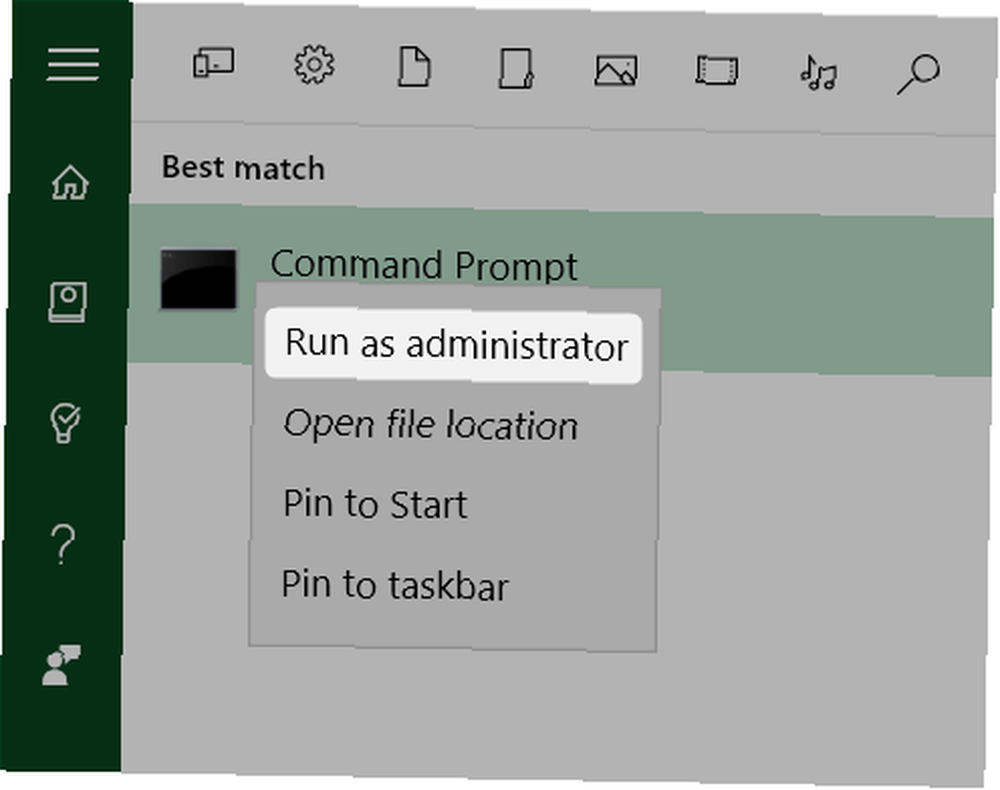
Po uruchomieniu wiersza polecenia wpisz następujący tekst i naciśnij klawisz Enter:
sfc / scannow
To powinno wyglądać tak:
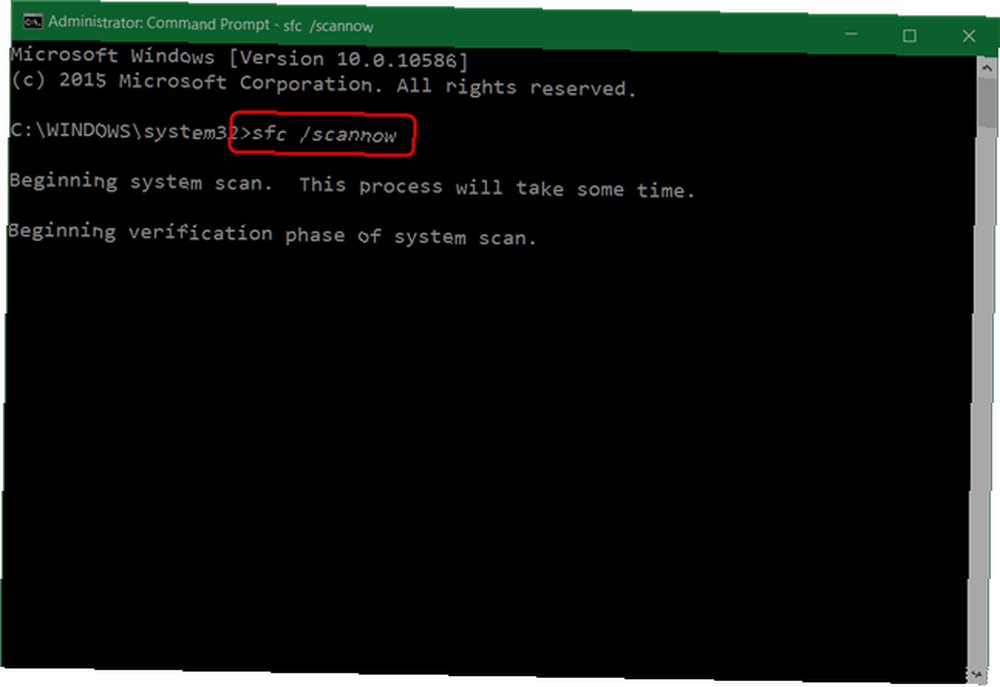
Na moim procesorze Intel Core i7 4. generacji proces ten zajmuje około 10 minut. Po zakończeniu działania otrzymuję następujące wyniki, które wskazują na uszkodzone pliki systemowe:

SFC.EXE naprawia większość problemów. Jednak gdy SFC zawiedzie, należy użyć drugiego narzędzia o nazwie Deployment Imaging Service and Management (DISM). DISM czasami wymaga oryginalnego nośnika instalacyjnego, takiego jak dysk flash USB lub dysk optyczny. W tym artykule nie omówimy bardziej rozbudowanych opcji dostępnych dla DISM, ale możesz je przeczytać samodzielnie w TenForums.
Wdrażanie usługi obrazowania i zarządzania
Jeśli SFC nie naprawi systemu Windows, następnym narzędziem jest DISM. DISM, podobnie jak SFC.EXE, oferuje ogromną liczbę opcji wiersza poleceń. Współdziała przede wszystkim z obrazami systemu Windows (pliki .WIM). DISM może skanować, naprawiać i usuwać problematyczne pliki WIM. Po naprawie użytkownicy mogą uruchomić polecenie SFC.EXE (jeśli nie powiodło się przy pierwszej próbie). Rzadko zawodzi SFC - ale kiedy to robi, DISM oferuje najłatwiejszą metodę naprawy.
DISM zawiera kilka funkcji diagnostycznych, które mogą ustalić, czy istnieje uszkodzenie, czy też uszkodzenie można naprawić. Aby przeskanować instalację w poszukiwaniu błędów i naprawić je, otwórz wiersz polecenia z podwyższonym poziomem uprawnień (jak wyjaśniono powyżej) i wpisz następujące polecenie:
DISM / online / cleanup-image / RestoreHealth
Proces ten może potrwać około 15 minut. Zawiesi się przy ukończeniu około 20%, co jest normalne.
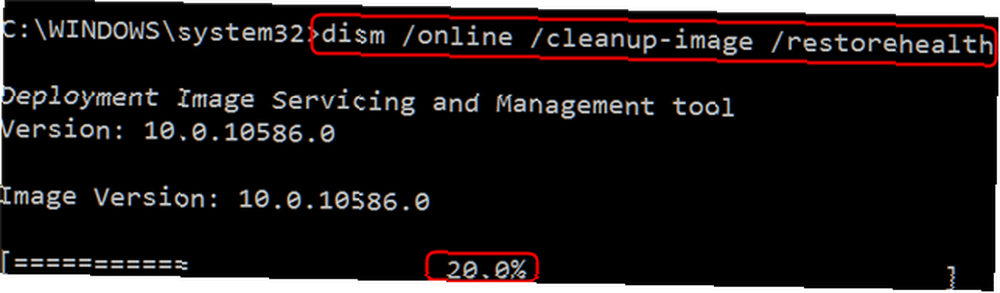
Po zakończeniu DISM powinien utworzyć raport wyszczególniający wszelkie problemy z plikami systemu Windows. Niestety naprawa systemu Windows nie działa w moim systemie. DISM informuje użytkownika, czy operacja naprawy zakończyła się powodzeniem. Jeśli się nie powiedzie, narzędzie generuje dziennik błędów.
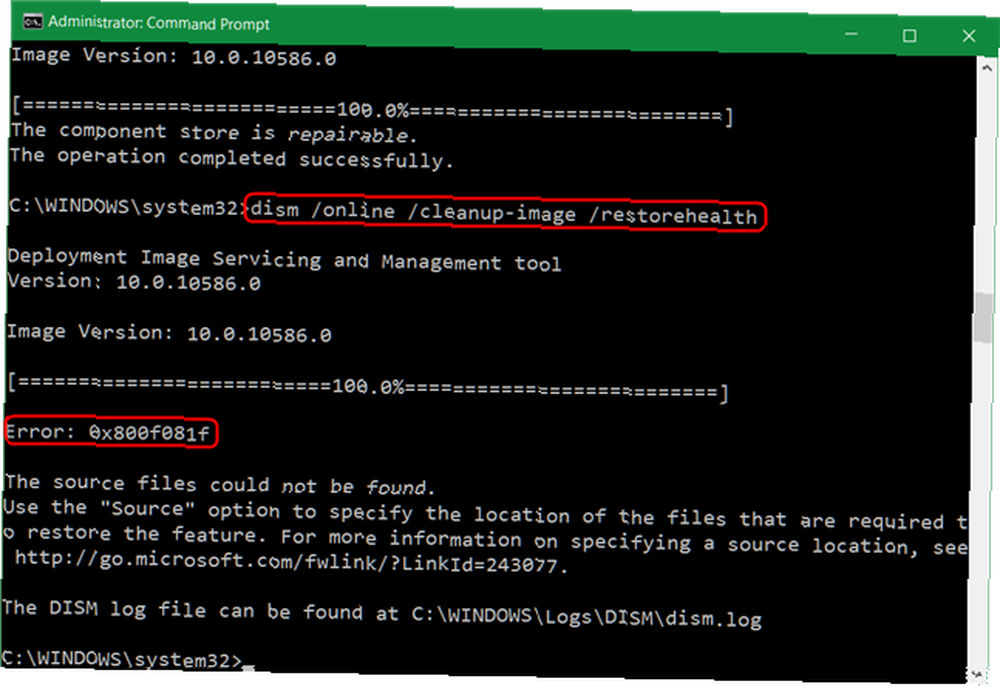
Otrzymałem nieusuwalny błąd (kod 0x800f081f). Dla osób niezaznajomionych z kodem błędu oznacza to, że system Windows cierpi z powodu uszkodzenia plików systemowych. Źródłem problemu mogą być uszkodzone dyski CD z płytami instalacyjnymi nie są wieczne: prawda o długowieczności płyt CD / DVD, płyty CD „Mold” i „Rot” nie są wieczne: prawda o długowieczności dysków CD / DVD, „pleśń” i „ Zgnilizna „Era cyfrowa zrewolucjonizowała sposób, w jaki przetwarzamy informacje. Nigdy przedtem ludzkość nie mogła zapisywać i przechowywać tak wielu informacji w tak różnorodnej formie. Podczas gdy ilość danych wzrosła wykładniczo, przewidywane życie…, zgnilizna bitów lub inna nieznana przyczyna. W odróżnieniu od niektórych bardziej powszechnych problemów dotykających użytkowników systemu Windows, uszkodzenie może czasem występować niewidocznie, szczególnie w przypadku starszych instalacji. Na szczęście inne narzędzia w systemie Windows oferują dodatkowe opcje.
Narzędzia do rozwiązywania problemów z systemem Windows
Oprócz SFC i DISM system Windows zawiera narzędzie do rozwiązywania problemów z niektórymi systemami podatnymi na błędy. Narzędzia do rozwiązywania problemów często znajdują się poza pierwszą linią obrony przed nieprawidłowo działającym oprogramowaniem. Dla każdego, kto cierpi z powodu sieci, dźwięku / dźwięku, Internetu, sterownika lub - naprawdę - jakiegokolwiek problemu, narzędzia do rozwiązywania problemów z systemem Windows powinny być pierwszy krok w rozwiązaniu problemu.
Najpierw naciśnij Klawisz Windows + Q, Wpisz rozwiązywanie problemów, i wybierz odpowiedni wynik.
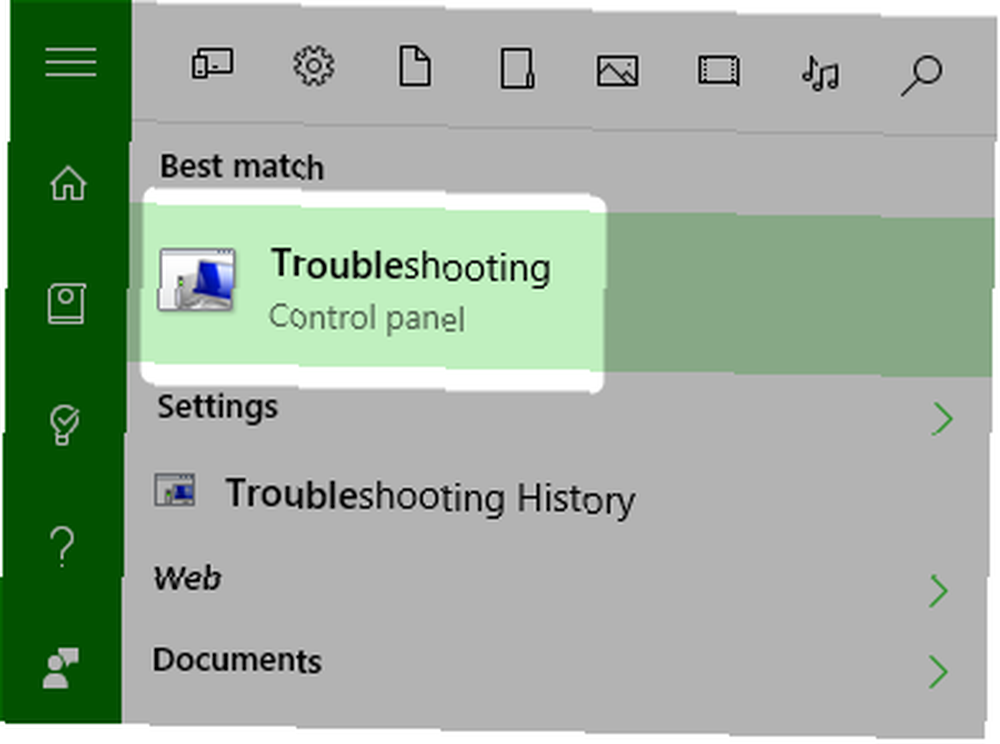
Po otwarciu okna rozwiązywania problemów możesz wybrać Pokaż wszystkie z lewego panelu. Wyświetl wszystko przedstawia całą gamę narzędzi do rozwiązywania problemów z systemem Windows 10, które obejmują większość podsystemów Windows, takich jak dźwięk, drukarka i sieć (wszystkie bardzo kłopotliwe podsystemy). Jest nawet nadchodzące narzędzie do rozwiązywania problemów z aktywacją systemu Windows (nasz przewodnik po aktywacji systemu Windows. Najczęstsze pytania dotyczące aktywacji i licencji systemu Windows 10). Najczęstsze pytania dotyczące aktywacji i licencji systemu Windows 10 Jednym z poważnych problemów związanych z licencjonowaniem i aktywacją systemu Windows 10 jest nieco wyjaśnienie, wyjaśnienie co zmieniło się w wersji Windows 10 1511 (Fall Update) i przetłumacz kody błędów związane z aktywacją). Alternatywnie, jeśli masz tylko problemy z dźwiękiem, możesz wybrać jedną z opcji rozwiązywania problemów z dźwiękiem z tego menu.
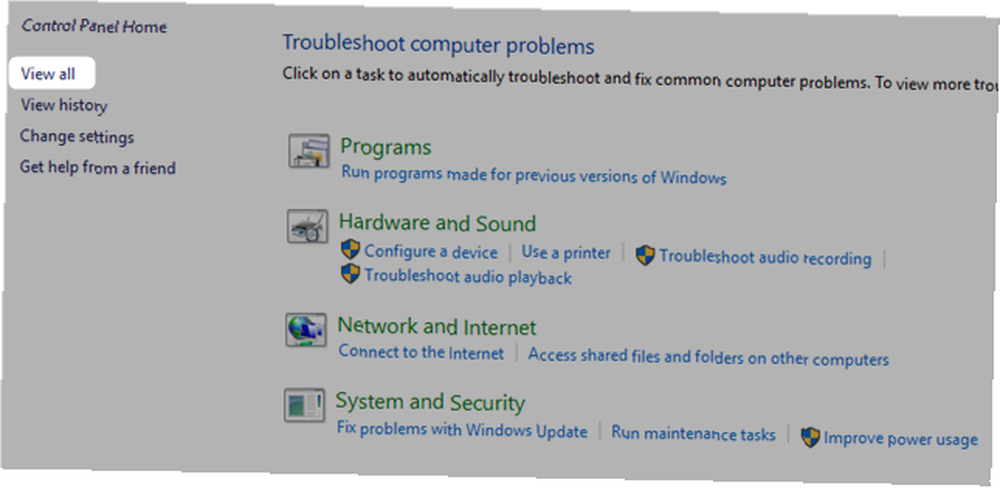
Oto jak wygląda narzędzie do rozwiązywania problemów po kliknięciu Wyświetl wszystko:
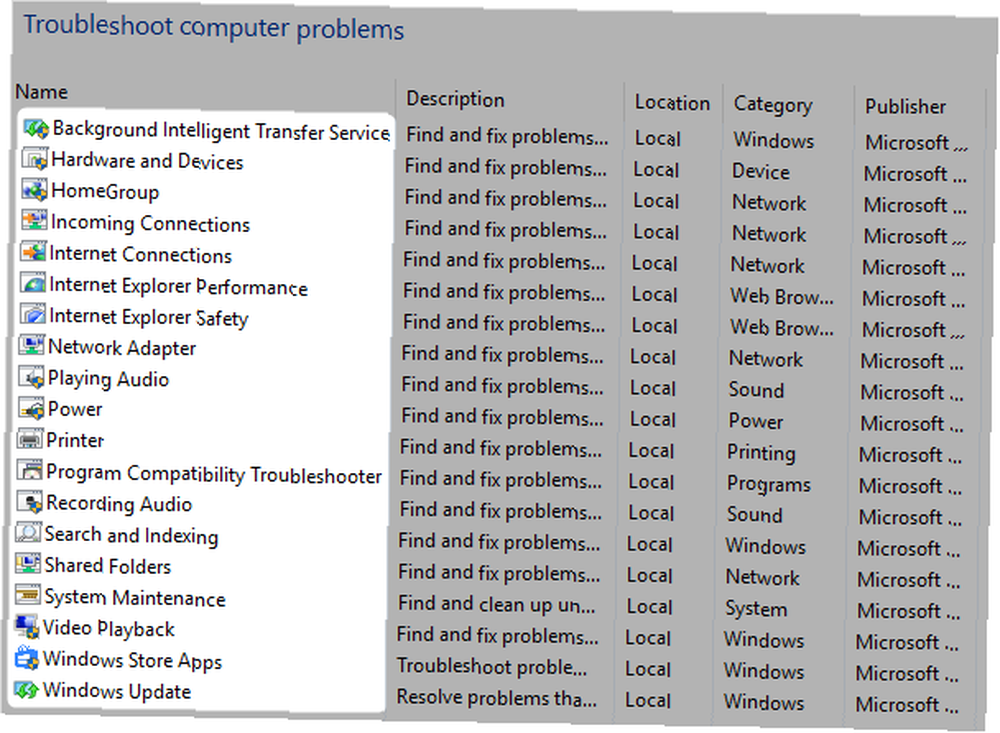
Uruchomienie każdego narzędzia do rozwiązywania problemów wymaga kliknięcia na niego. Na przykład mam problemy z uszkodzeniem systemu Windows. Ponieważ jednak żadna z tych kwestii nie dotyczy problemów z korupcją, próbowałem użyć Konserwacji systemu. Następnie system Windows uruchomił kilka podstawowych procedur konserwacyjnych, takich jak synchronizacja zegara systemowego. Niestety nie pomogło. Uruchomienie polecenia SFC zwróciło takie same zniechęcające wyniki. Coś było nie tak.
Opcja nuklearna: Uaktualnienie na miejscu
Jeśli wszystko inne zawiedzie, najlepszym wyborem jest ponowne pobranie kopii systemu Windows i wykonanie uaktualnienia systemu operacyjnego zamiast przywracania lub resetowania / odświeżania.
Uaktualnienie na miejscu ma kilka zalet w porównaniu z odświeżaniem systemu Windows 10. Czy należy odświeżyć, zresetować, przywrócić lub ponownie zainstalować system Windows? Czy należy odświeżyć, zresetować, przywrócić lub ponownie zainstalować system Windows? Czy kiedykolwiek chciałeś zresetować system Windows 7 bez utraty danych osobowych? Pomiędzy przywróceniem ustawień fabrycznych a ponownym zainstalowaniem było ciężko. Od Windows 8 mamy dwie nowe opcje: Odśwież i Resetuj. Który ma rację… lub zresetuj. Uaktualnienie w miejscu systemu operacyjnego przepisuje pliki systemowe, co prawie gwarantuje wyeliminowanie wszelkich uszkodzeń systemu operacyjnego.
Istnieją jednak dwie wady: Po pierwsze, gdy użytkownicy zachowują swoje dane, tracą aktualizacje i mogą cierpieć z powodu żmudnego procesu pobierania i instalacji. Po drugie, jeśli masz problemy ze złośliwym oprogramowaniem, uaktualnienie w miejscu nie będzie działać. Mimo to uaktualnienie w miejscu rozwiązuje większość problemów związanych z korupcją.
Aktualizacja z Windows 10 do Windows 10 wymaga:
- Pobrana kopia systemu Windows 10, identyczna z bieżącym systemem operacyjnym. Możesz zdobyć inną kopię systemu Windows za pomocą narzędzia Windows GWX (poniżej).
- Wystarczająco dużo wolnego miejsca na dysku twardym, aby obsłużyć pobieranie kolejnej kopii systemu Windows 10.
- Narzędzie do instalacji i aktualizacji systemu Windows 10 (GWX) (link do pobrania)
Po spełnieniu powyższych wymagań, uruchom narzędzie Windows GWX. Użytkownicy wtedy zaakceptować warunki licencji. Po wyświetleniu monitu wybierz Zaktualizuj teraz ten komputer następnie wybierz Kolejny.
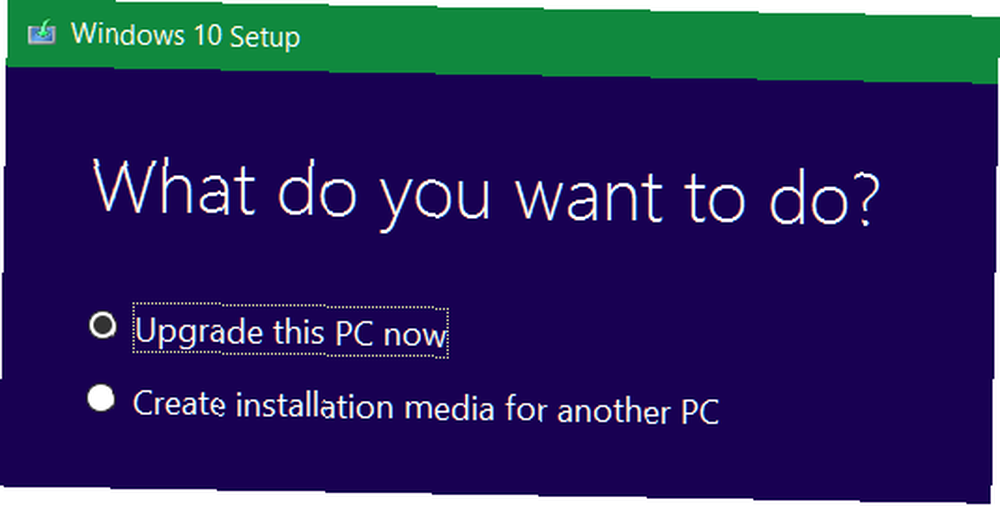
Proces aktualizacji zajmuje bardzo długi czas, ponieważ narzędzie musi pobrać pełną kopię systemu Windows 10. Spodziewaj się, że poczekam co najmniej kilka godzin. Proces ten nie wymaga prawie żadnego wysiłku od użytkownika. Windows powinien całkowicie zastąpić oryginalną instalację świeżą kopią systemu Windows, pozostawiając za sobą pliki użytkownika, ustawienia i aplikacje. Po zakończeniu działania narzędzia do aktualizacji komputer powinien się zrestartować.
Niestety, nawet przepisanie systemu operacyjnego nie naprawiło mojego problemu. Korupcja trwała nadal.
Rezygnacja: Ponowna instalacja systemu Windows
Po dalszym rozważeniu sprawy zdałem sobie sprawę, że najbardziej bezpośrednia trasa jest często najlepszą ścieżką: pełna ponowna instalacja systemu Windows 10 przy użyciu świeżo pobranej kopii systemu Windows. Na szczęście Microsoft ułatwił ponowną instalację systemu Windows 10 niż w przypadku innych wersji systemu operacyjnego. W rzeczywistości wystarczy pobrać narzędzie Windows GWX i zobrazować je na dysku flash USB.
Skan SFC ujawnił, że uszkodzenie pozostało. Gdy tego rodzaju problemy utrzymują się podczas czystej instalacji, zdecydowanie sugeruje to awarię sprzętu. Na szczęście, pod wpływem kaprysu, uaktualniłem system do Windows 10 Anniversary Jak uzyskać aktualizację Windows 10 Anniversary teraz Jak uzyskać aktualizację Windows 10 Anniversary teraz Windows 10 otrzyma ważną aktualizację w tym miesiącu. Aktualizacja rocznicowa powoli się rozwija. Pokażemy Ci, jak zaktualizować teraz, jak opóźnić aktualizację i jakie pułapki należy uważać. wydanie. Po uruchomieniu SFC po raz dziesiąty zakończyło się bez wykrywania błędów.
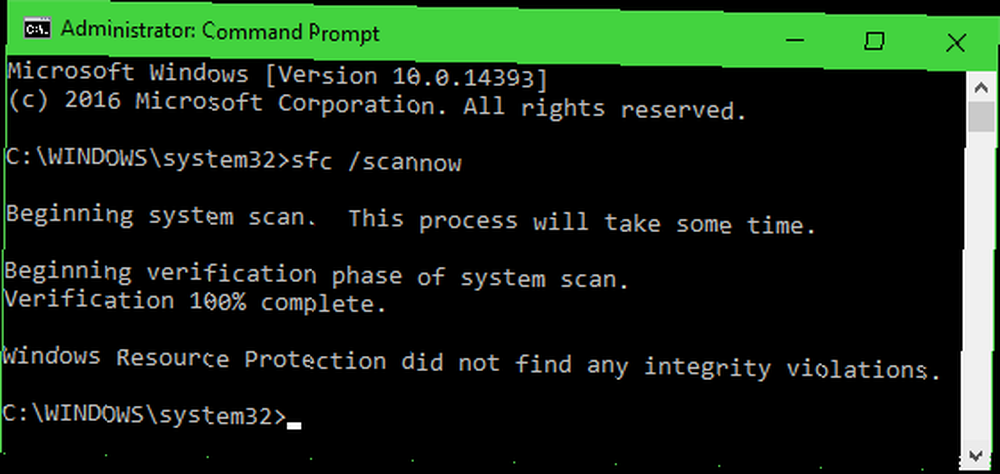
Nie radzę uaktualnienia do systemu Windows 10 Anniversary w celu rozwiązania problemów - ale jeśli nie masz opcji, warto sprawdzić.
Jakie jest najlepsze narzędzie do naprawy systemu Windows?
Prawie każdy powinien przeskanować komputer w poszukiwaniu problemów z uszkodzeniem plików systemowych. Jeśli masz problemy, prosty skan może je ujawnić, bez większego wysiłku. Jeśli występują problemy, a SFC i DISM nie mogą ich rozwiązać, dowiedziałem się, że najprostsza metoda oferuje najbardziej przydatne narzędzie do rozwiązywania problemów z systemem Windows: uaktualnienie na miejscu. Nie działało to dla mnie, ale powinno działać dla większości ludzi.











